myeclipse导出项目文件的方法
2023-05-29 14:15:09作者:极光下载站
myeclipse可以将我们编辑的项目文件导出在电脑中存放,我们在使用该软件进行代码的编辑,代码编辑完成以及运行成功之后,那么我们就需要将项目文件进行导出,很多小伙伴第一次接触这款软件的时候,不知道如何将自己编辑好的项目文件进行导出,其实我们可以直接在file文件选项下选择export选项进入到导出文件的页面中,选择好需要导出的文件以及存放文件的路径就好了,其实操作起来并没有很难,下方是关于如何使用myeclipse将项目文件导出到电脑中的具体操作方法,如果你需要的情况下可以看看方法教程,希望对大家有所帮助。
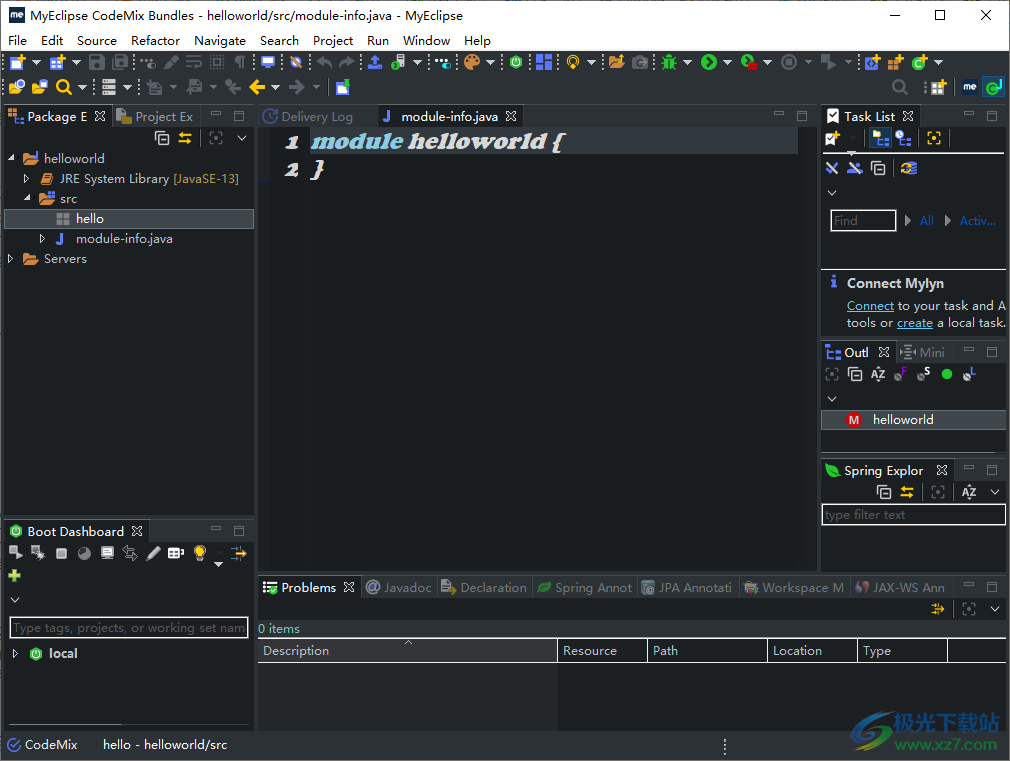
方法步骤
1.首先我们需要将myeclipse软件用鼠标双击打开,这时我们就会进入到该软件的操作界面中,直接将鼠标移向左上角的file文件选项的位置进行点击,这时在打开的下拉选项中选择【export】输出选项。
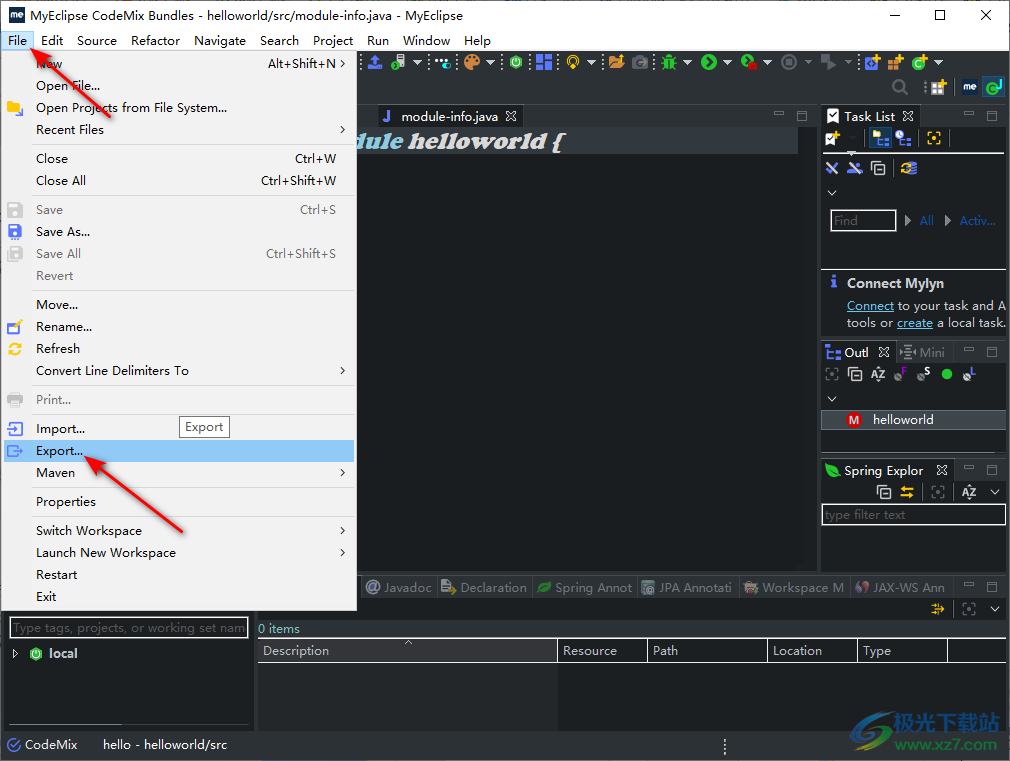
2.随后就会在页面上弹出一个导出的窗口,在该窗口中将我们需要点击打开【general】,在子选项中将【file system】选项,之后点击底部的【next】下一步选项。
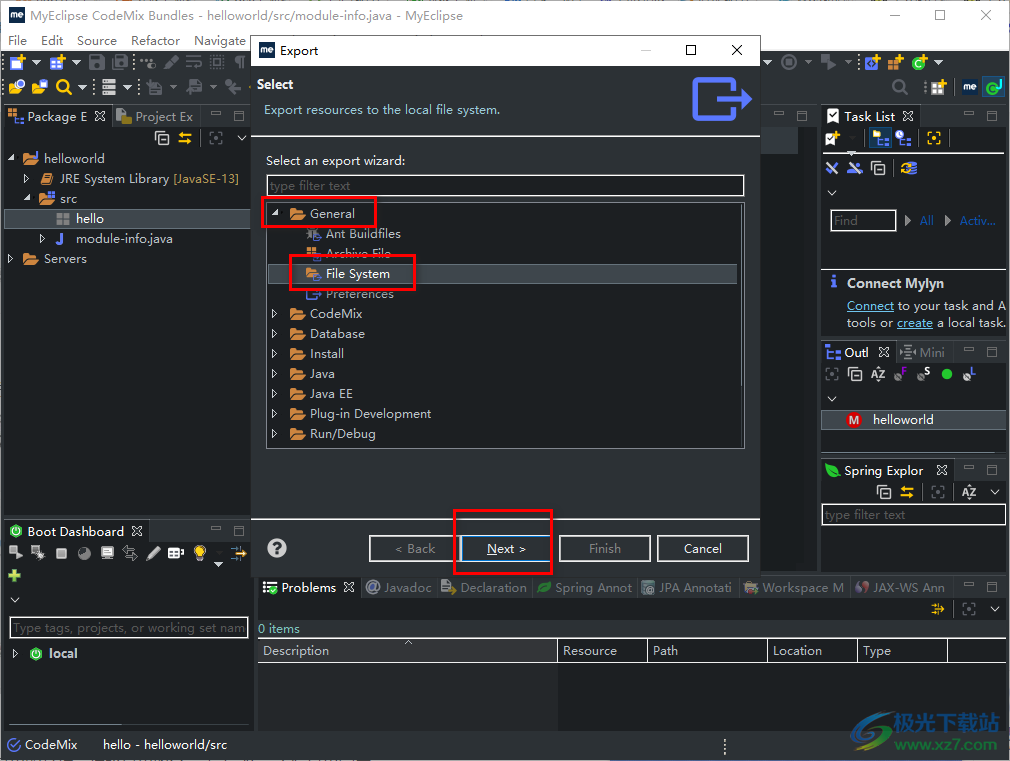
3.接着在下一步操作页面中,我们需要在左上角的框中选择自己需要导出的文件,之后点击【browse】按钮进入到浏览文件夹页面中。
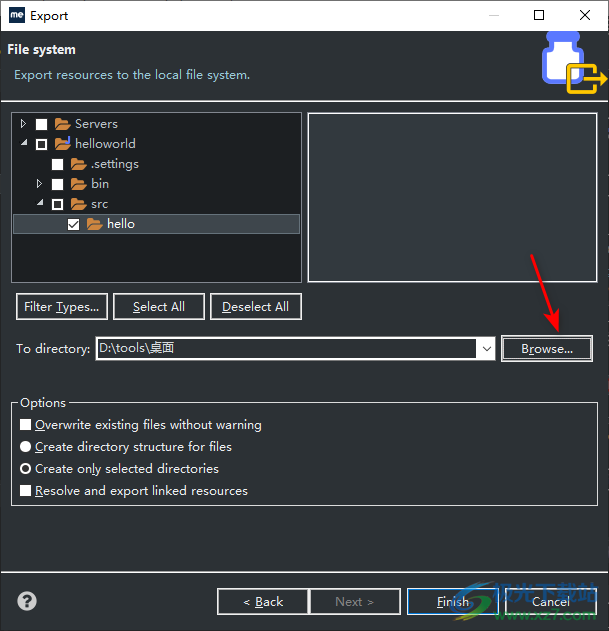
4.在打开的窗口中,需要选择一个存放文件的位置,选择好之后点击【选择文件夹】按钮即可。
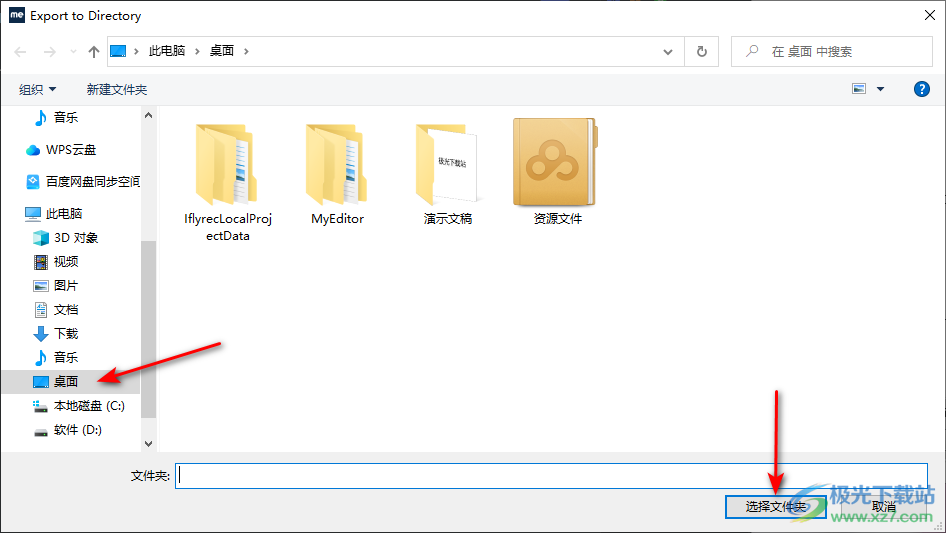
5.当所有的设置选项都设置完成之后,那么我们就可以点击底部的【finish】按钮完成我们的导出项目操作。
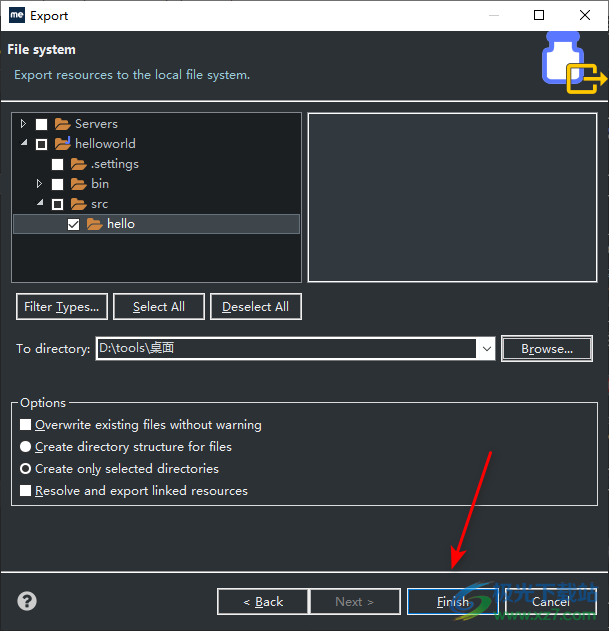
6.完成之后,我们在自己设置的存放路径中就可以找到自己保存的项目文件,你可以双击该项目文件进行查看里面的代码内容。

以上就是关于如何使用myeclipse导出项目的具体操作方法,当我们使用myeclipse进行项目的创建和编辑的时候,那么就会需要将编辑完成的项目进行导出的需求,那么可以按照上述方法进行导出就好了,非常的简单,感兴趣的话可以操作试试。
